重装系统新手入门指南:从零开始的电脑系统安装教学
- 问答
- 2025-10-26 03:19:55
- 92
哎 你刚拿到电脑或者感觉它越来越卡了是吧?这时候可能就需要重装系统啦,别怕,其实这事儿跟给手机恢复出厂设置差不多,没那么神秘。
最重要的一步是备份!把你桌面、C盘里重要的照片、文档啥的都复制到U盘或者移动硬盘里,不然装完系统它们可就全没啦,会哭鼻子的,你需要准备一个至少8GB的U盘,然后去微软官网下载一个叫“Media Creation Tool”的小工具,它会帮你把系统文件“刷”到U盘里,做成一个启动盘,对了,记得找个网好的地方,下载的系统文件还挺大的,可能得喝杯奶茶等一会儿。
你需要让电脑从这个U盘启动,这步可能有点 tricky,通常是在开机时狂按F2、F12或者Delete键(不同电脑不一样,可以网上搜一下你的电脑型号),进入一个蓝蓝的界面叫BIOS,你要找到启动顺序的设置,把U盘调到第一位,保存重启后,电脑就会从U盘开始读数据了,你会看到Windows的安装界面跳出来。
跟着提示一步步来就行,比如选择语言、点击“现在安装”,到选择安装类型时,记得选“自定义”,然后找到你原来的C盘,把它格式化一下……啊不对,是删除掉原来的分区再新建,这样才干净,接下来就交给电脑自己啦,它会自己复制文件、安装,期间可能会重启好几次,你都不用管,千万别拔电源或者U盘哦,不然可能就真的“从零开始”了。
等一切都搞定,电脑会带你进行一些初始设置,就像新买来时一样,别忘了安装显卡声卡这些硬件的驱动程序,不然屏幕可能看起来怪怪的,或者没声音……你可以用电脑自带的更新功能,或者用驱动精灵之类的软件来帮忙,好啦,大功告成,现在你的电脑又是一个崭新的状态了!
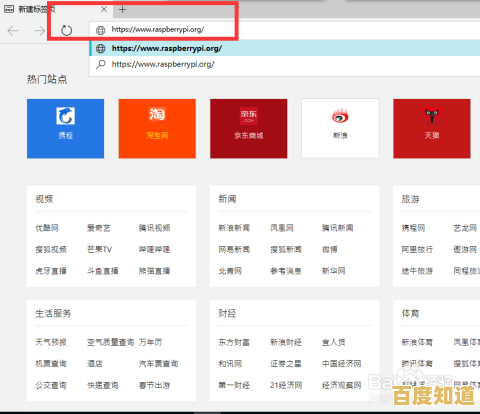
本文由苍夏蓉于2025-10-26发表在笙亿网络策划,如有疑问,请联系我们。
本文链接:http://pro.xlisi.cn/wenda/61885.html









